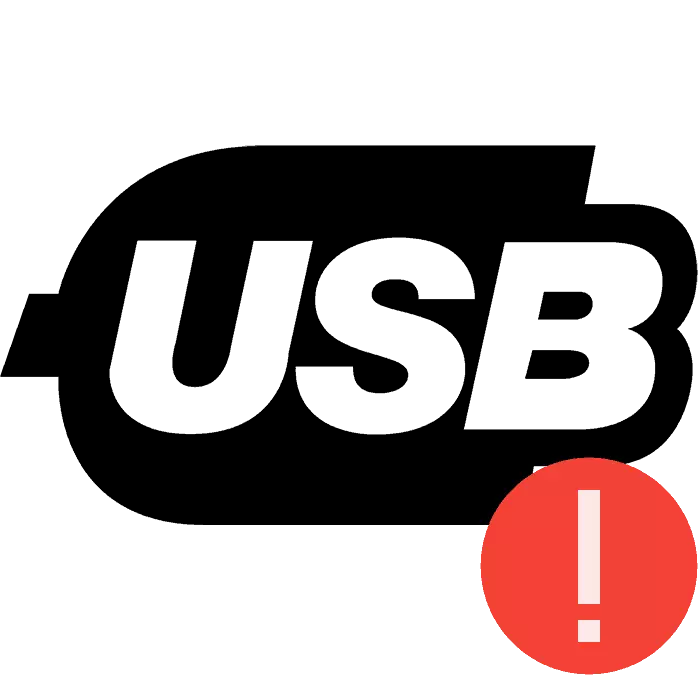
Een van de meest voorkomende fouten bij het aansluiten van USB-apparaten met een computer is de onmogelijkheid van het besturingssysteem om de apparatuur te bepalen. De gebruiker ontvangt de juiste melding als dit probleem optreedt. Normaal opnieuw verbinden brengt vaak geen resultaten op, dus het zal nodig zijn om aanvullende acties uit te voeren om het probleem op te lossen. Laten we ze in detail analyseren.
We beslissen dat de foutmelding "USB-apparaat wordt niet herkend" in Windows 7
Ten eerste, OC Windovs Windows We raden aan om manipulaties met het apparaat zelf en de computer uit te voeren voordat we naar radicale opties overschakelen, omdat dergelijke tips soms helpen de fout te corrigeren. U moet het volgende doen:- Sluit de apparatuur van de pc aan via een andere gratis connector. Het is het beste om de ingang van het moederbord te gebruiken, en niet in de zaak.
- Gebruik een andere kabel als het apparaat is aangesloten door draden. Het gebeurt vaak dat een van de contacten verlaat en daarom is de juiste werking met het besturingssysteem onmogelijk.
- Koppel de resterende controllers of media los via USB als ze momenteel niet nodig zijn.
- Voer ontlaadkosten van componenten uit. Verwijder het niet-werkende apparaat van de connector, schakel de pc uit, schakel de voeding uit en klem de knop "POWER" enkele seconden op en voer de computer uit. Bovendien kunt u de matrijzen van RAM uittrekken en plaatsen, bij voorkeur in een andere gratis connector.
Om de software bij te werken, moet u soms het apparaat opnieuw aansluiten. Echter, bijna altijd gebeurt het hele proces correct zonder deze actie.
Methode 2: Veranderende krachtparameters
In Windows kunt u het Power Plan configureren om de computer of de laptopbatterij zo efficiënt mogelijk te maken. Standaard is één parameter ingeschakeld, waardoor een fout "USB-apparaat niet wordt herkend". De ontkoppeling ervan zal het probleem oplossen. Het is gemakkelijk gedaan:
- Ga naar het bedieningspaneel via het menu Start.
- Selecteer de categorie "POWER".
- In het gedeelte met de huidige configuraties in de buurt van de actieve klik op "Het Power Plan instellen".
- Ga naar "Geavanceerde vermogensparameters wijzigen".
- Vouw de sectie "USB-instellingen" uit en in de "Forbidden" van de USB-poort Tijdelijke parameter ".
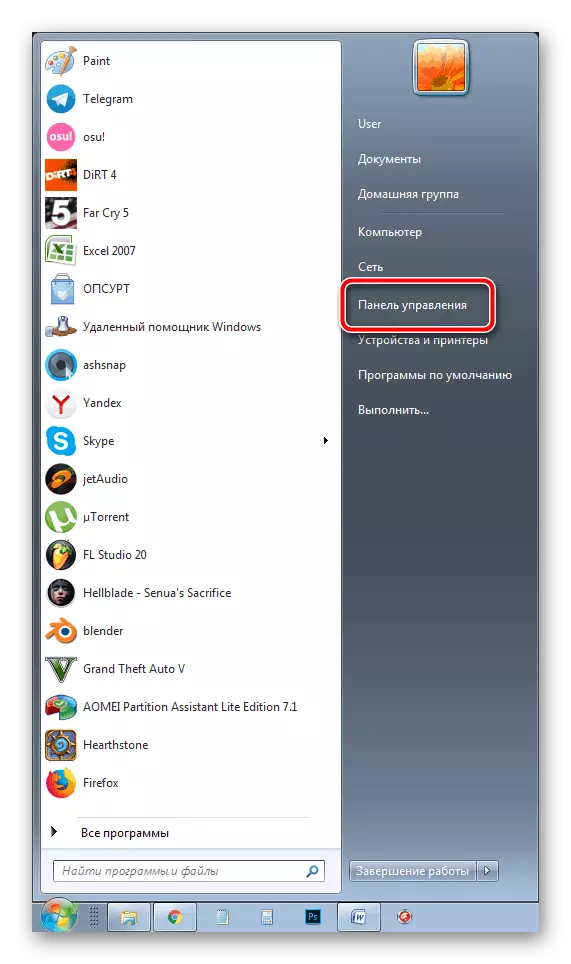
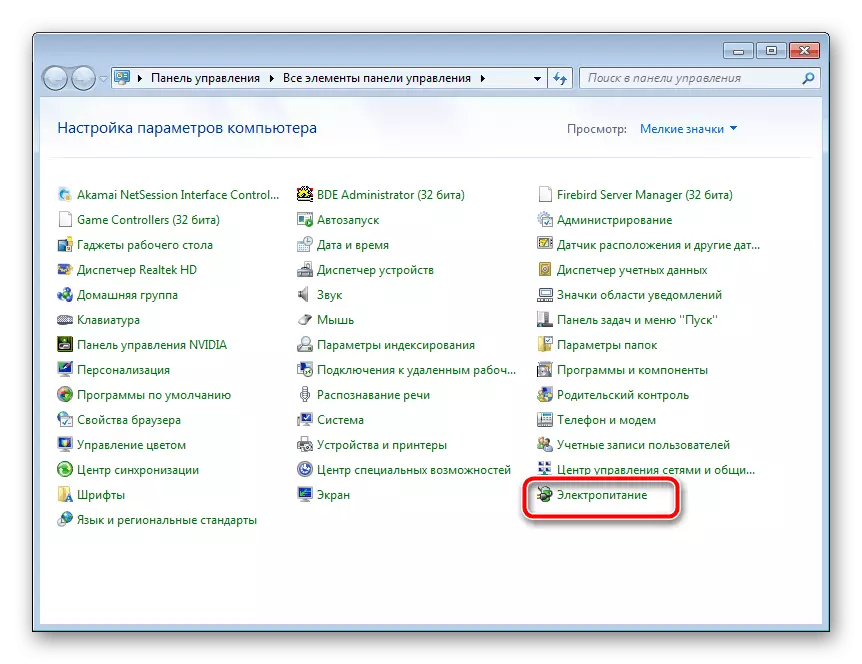
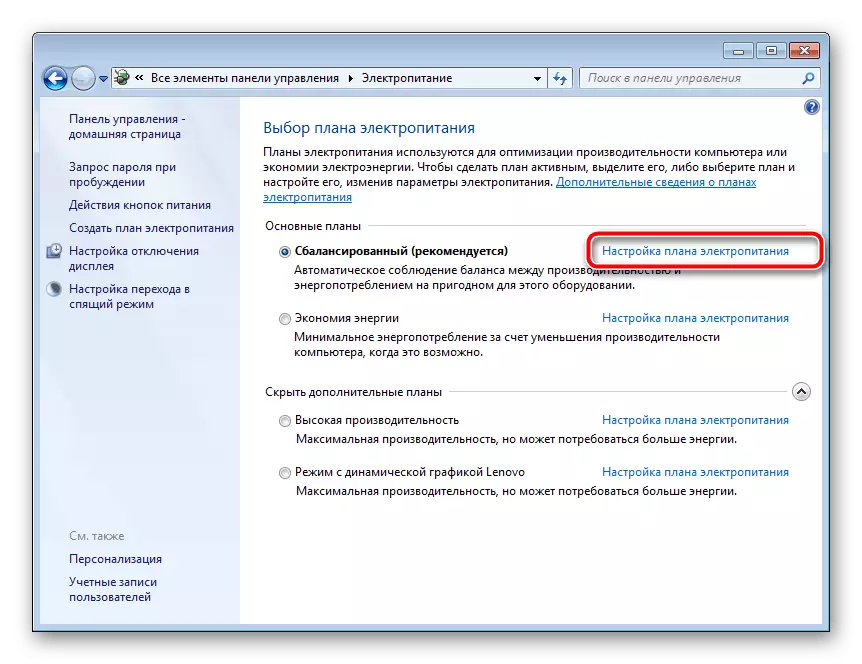
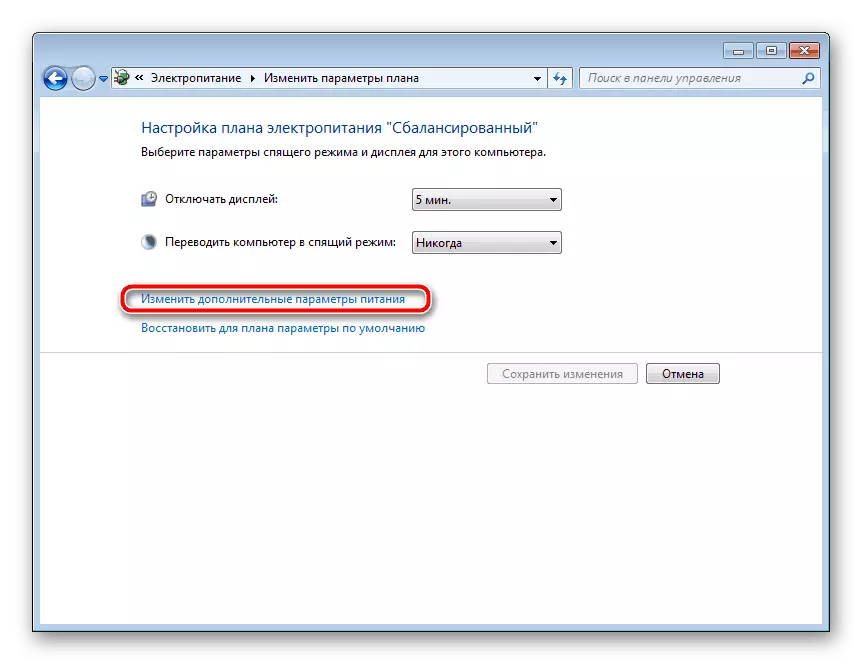
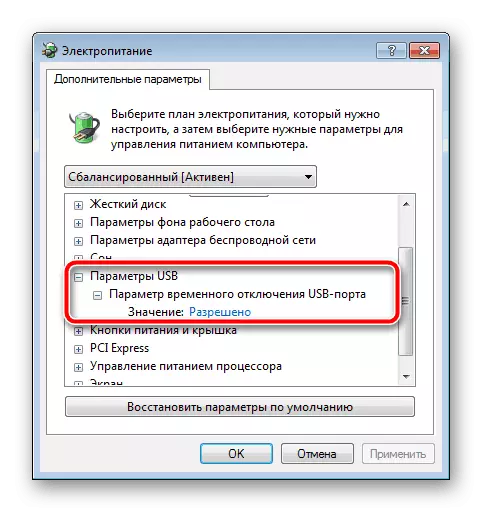
Het blijft alleen om het apparaat opnieuw aan te sluiten op de pc en de juistheid van detectie te controleren.
Het probleem met de erkenning van USB-apparatuur in het Windows-besturingssysteem 7 komt vrij vaak voor. Zoals u van ons artikel zou kunnen begrijpen, besluit het vrij gemakkelijk, het is alleen belangrijk om de juiste methode te kiezen en te volgen.
Lees ook: het bevestigen van de fout "USB-apparaat wordt niet herkend" in Windows 10
